Så uppdaterar du leverantörsdata via import
Du kan uppdatera data om befintliga leverantörer via import. Det sparar tid om du måste uppdatera många. Nedan guidar vi dig genom hur du uppdaterar leverantörsdata via import.
Vi rekommenderar att du först exporterar relevanta data. På så sätt har du en säkerhetskopia om det skulle uppkomma några problem med importen. Om du behöver hjälp med hur du exporterar leverantörsdata, gå till vår artikel: "Hur man exporterar leverantörsdata".
Kanske har du redan en excel-fil med din uppdaterande leverantörsdata. Du kan använda den om den innehåller det befintliga leverantörsnumret. Vi rekommenderar dock att du använder vår exempelfil (nedladdad i Rackbeat enligt beskrivningen nedan) som visar hur en korrekt ordnad importfil ska se ut.
Oavsett om du använder din egen fil eller vår så är det viktigt att formatet som importeras är av typ . CSV (CSV UTF-8 (kommaseparerad)).
Importera den uppdaterade leverantörsdatan
- Klicka på fliken "Inköp" högst upp
- Klicka på "Leverantör" i menyn
- Klicka på "Importera" i det övre högra hörnet
- Du har nu möjlighet att antingen välja din egen Excel-fil eller ladda ner en exempelfil genom att klicka på texten "Förhandsgranska fil"
Vi rekommenderar att du laddar ned exempelfilen och använder den för att se till att du får rätt data som ingår i importen - Fyll i din fil med relevant information och spara den som en . CSV UTF-8-fil (kommaseparerad)
- Klicka på "Välj fil" för att ladda upp filen
- Markera rutan "Uppdatera befintlig"
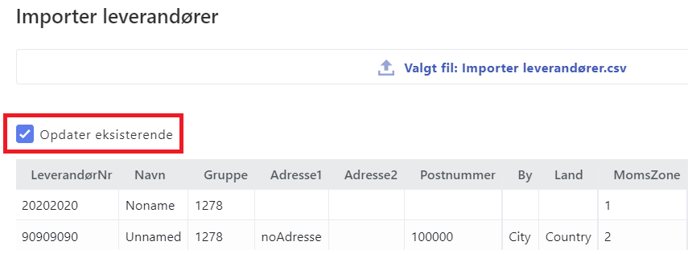
- Du har nu möjlighet att anpassa importen och säkerställa en överenskommelse mellan filens kolumner och den data som ska importeras till Rackbeat. Om du inte är säker på hur det här steget fungerar så kommer här är en förklaring:
Högst upp i fönstret ser du din Excel-fil. Under den ser du några rubriker i fetstil - det är "namnet" på datafälten för kunder i Rackbeat. Kolumnerna i excelfilen måste paras ihop med datafälten i Rackbeat. De kommer att finnas via rutan under rubriken. Rutan under rubriken bör därför innehålla namnet på den aktuella kolumnen i din Excel-fil. Om du använder förhandsgranskningsfilen har den redan automatiskt parkopplat de matchande kolumnerna.
Om det finns kolumner i din Excel-fil som du inte vill importera data från kan du ta bort dem genom att klicka på "X" i den aktuella rutan.
Om en ruta inte har parats ihop (lämnas tom) kan du dra namnet på kolumnen i Excel-filen som du vill para ihop datafältet med ned till rutan.
OBS! Du behöver inte para ihop alla fält – det kan finnas tomma rutor om denna data inte är relevant för dig. - Du kan nu importera filen
Huvudskälen till att importfilen inte kan laddas upp i Rackbeat:
- Tomma celler i obligatoriska kolumner
- Det valda språket finns inte redan i Rackbeat
- Den valda layout finns inte redan i Rackbeat
- Det valda betalningsvillkoret finns inte redan i Rackbeat
- En angiven leverantörsgrupp finns inte redan i Rackbeat /den valda gruppen skrivs med namn istället för nummer
- Leverantörsnumret är över 9 tecken
- Leverantörens namn är över 255 tecken
- Valutan skrivs inte med korrekt tresiffrig kod